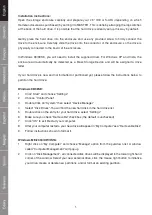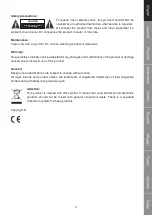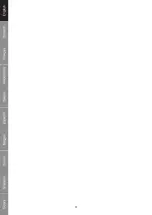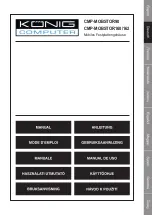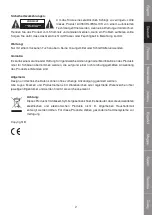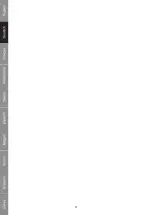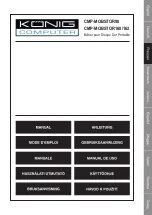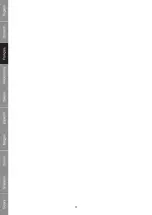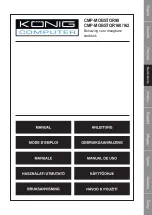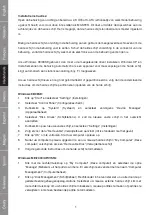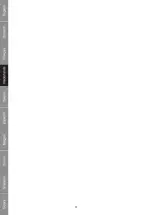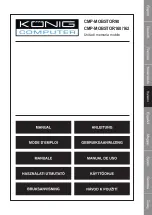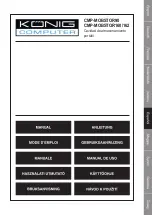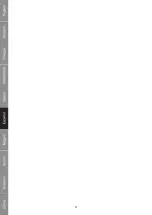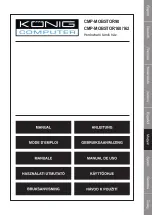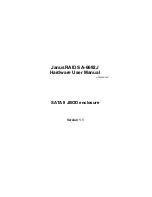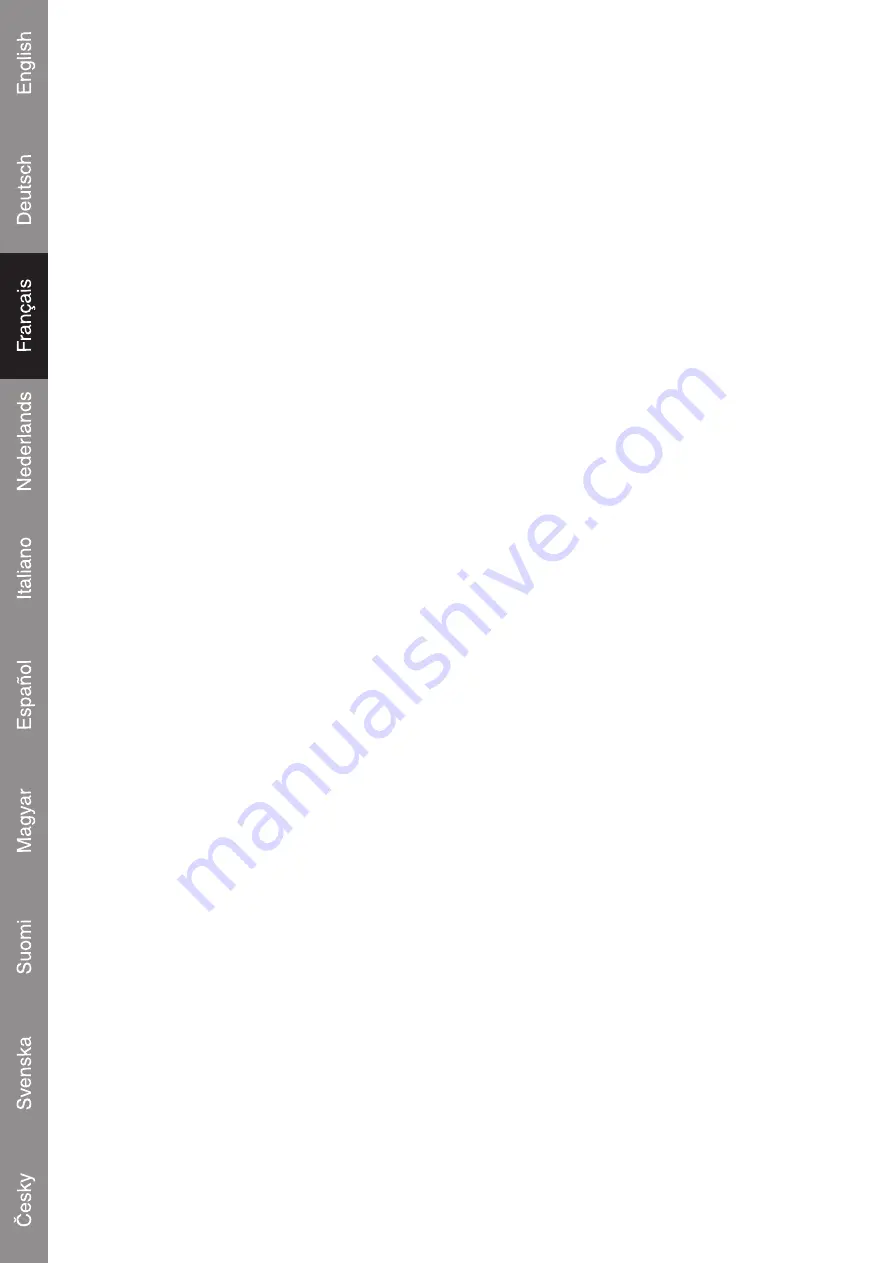
1
Instructions d'installation :
Ouvrez soigneusement le boîtier et préparez votre interface IDE ou S-ATA de 2,5 pouces (selon le
modèle de boîtier qui a été acheté) en la paramétrant en MASTER. Ceci peut être fait en réglant les
commutateurs D.I.P à l'arrière du disque dur. Il est possible que le disque dur soit déjà configuré
ainsi par défaut.
Placez doucement le disque dur dans le boîtier et utilisez la vis fournie pour fermement connecter le
disque à au boîtier. Faites coulisser soigneusement le disque sur le connecteur du boîtier de manière
à ce que le disque soit physiquement connecté au bord du boîtier.
Sous Windows 98/98SE, vous devrez installer le pilote fourni. Pour Windows XP et Vista, le boîtier
sera dectécté automatiquement comme Périphérique de stockage de masse et une lettre de lecteur
lui sera attribuée.
Si votre disque dur est neuf et non formaté ou pas encore partitionné, veuillez suivre les instructions
ci-après pour le partitionner.
Windows 98/98SE:
1.
Cliquez sur “Démarrer” et choisissez “Paramètres”
2.
Choisissez “Panneau de configuration”
3.
Double-cliquez sur “Système” ensuite sélectionnez “Gestionnaire des périphériques”
4.
Sélectionnez “Lecteur de disques”. Vous trouverez le nouveau matériel sur la liste du disque
dur
5.
Double-cliquez sur l'entrée de votre disque dur, sélectionnez “Paramètres”
6.
Assurez-vous que vous cochez la case à cocher “Amovible” (par défaut elle n'est pas cochée)
7.
Cliquez sur “OK” pour sortir. Redémarrez votre ordinateur.
8.
Après avoir redémarré votre ordinateur, votre nouveau disque va apparaître dans “Poste de
travail” comme un “Disque amovible”
9.
Suivez les instructions pour le formater.
Windows ME/2000/XP/VISTA:
1.
Faites un clic droit sur “Poste de travail” et choisissez l'option “Gérer” à partir de la liste
déroulante. Une fenêtre appelée “Computer Management” (gestion de l'ordinateur) va surgir.
2.
Cliquez sur “Disk Management”, tous les lecteurs de disque connectés vont s'afficher dans
la fenêtre à l'angle inférieur droit. Sélectionnez votre nouveau disque externe, cliquez sur le
bouton droit de la souris pour initialiser votre disque, créer ou supprimer les nouvelles partitions
et/ou formater la partition existante.
Содержание CMP-MOBSTOR160
Страница 1: ...CMP MOBSTOR90 CMP MOBSTOR160 162 Mobile storage enclosure...
Страница 4: ...3...
Страница 5: ...CMP MOBSTOR90 CMP MOBSTOR160 162 Mobiles Festplattengeh use...
Страница 8: ...3...
Страница 9: ...CMP MOBSTOR90 CMP MOBSTOR160 162 Bo tier pour Disque Dur Portable...
Страница 12: ...3...
Страница 13: ...CMP MOBSTOR90 CMP MOBSTOR160 162 Behuizing voor draagbare harddisk...
Страница 16: ...3...
Страница 17: ...CMP MOBSTOR90 CMP MOBSTOR160 162 Unit di memoria mobile...
Страница 20: ...3...
Страница 21: ...CMP MOBSTOR90 CMP MOBSTOR160 162 Cavidad de almacenamiento port til...
Страница 24: ...3...
Страница 25: ...CMP MOBSTOR90 CMP MOBSTOR160 162 Hordozhat t rol h z...
Страница 28: ...3...
Страница 29: ...CMP MOBSTOR90 CMP MOBSTOR160 162 Kannettava kovalevy kotelo...
Страница 32: ...3...
Страница 33: ...CMP MOBSTOR90 CMP MOBSTOR160 162 Mobilt f rvaringschassi...
Страница 36: ...3...
Страница 37: ...CMP MOBSTOR90 CMP MOBSTOR160 162 Ochrann pouzdro pro extern pevn disky...
Страница 40: ...3...